Cum să aflați informațiile utilizatorului și procesul de comutare în loginctl
- Acasă
- Baza de cunoștințe
- Cum să aflați informațiile utilizatorului și procesul de comutare în loginctl
În articolele anterioare, am acoperit modul în care funcționează utilitarul loginctl, precum și modul în care puteți afla informații despre un proces. În acest articol, să vedem cum puteți vizualiza informațiile despre utilizator și, dacă este necesar, să comutați procesul.
Cum să vizualizați informațiile despre utilizator
Știți deja cum să vizualizați toate informațiile despre sesiuni, deci vizualizarea informațiilor despre un utilizator este foarte asemănătoare cu aceasta. Adică, se face într-un mod foarte similar.
Puteți vizualiza lista de utilizatori autorizați utilizând comanda:
$ loginctl list-users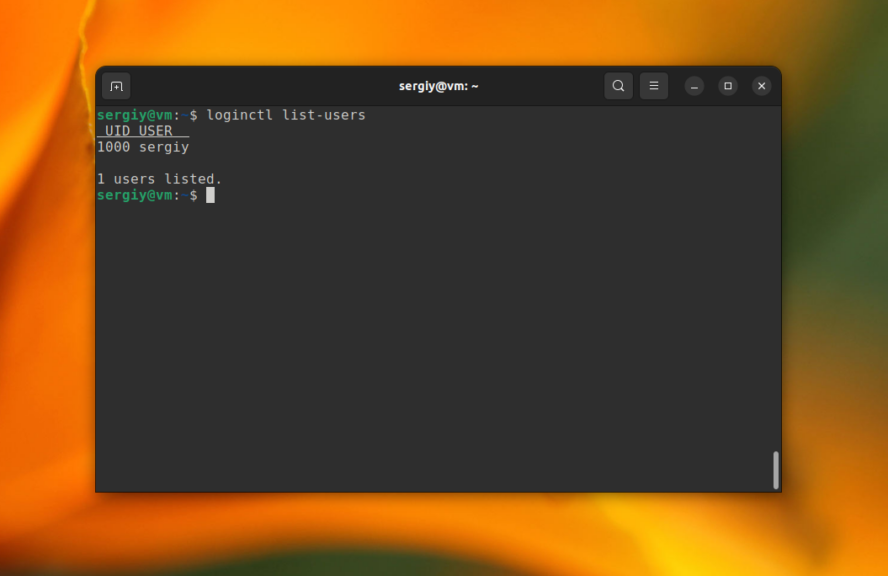
Folosind comanda user-status veți putea afla în detaliu toate informațiile despre orice utilizator.
În același timp, veți putea cunoaște detaliile sesiunii acestuia:
$ loginctl user-status 1000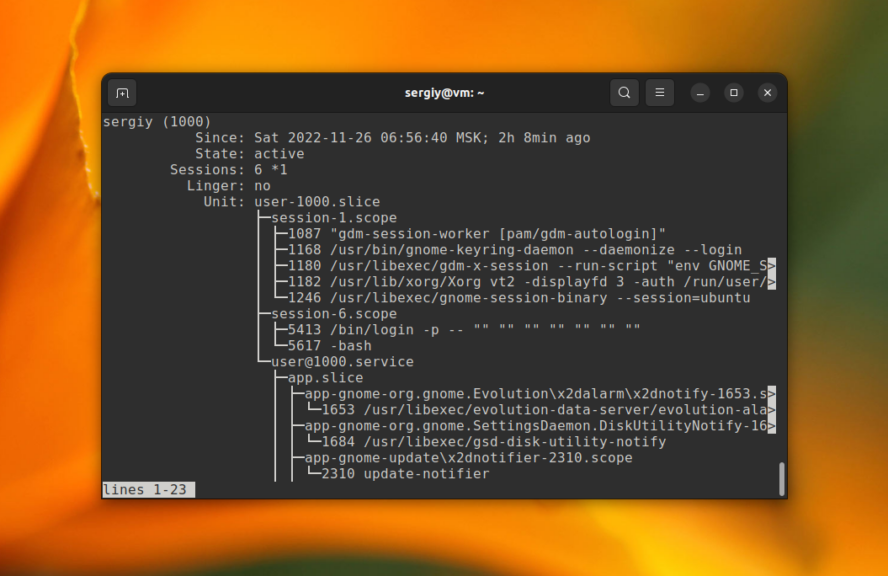
Sessions arată toate ID-urile tuturor sesiunilor, cu sesiunea curentă marcată cu o stea. Sub aceasta puteți vedea Systemd și toate serviciile care au fost pornite în numele utilizatorului, precum și toate procesele. Lista de procese poate fi abreviată.
Utilizați opțiunea -l sau --full dacă doriți să vedeți toate procesele:
$ loginctl user-status 1000 --fullAveți nevoie de informații de ieșire a utilitarului fără paginare?
Utilizați --no-pager:
$ loginctl user-status 1000 --no-pagerComutarea la o altă sesiune
De asemenea, este posibil ca fiecare utilizator să treacă de la o sesiune la alta utilizând GUI (Gnome sau KDE). Doriți să efectuați o sarcină în terminal? Utilizați loginctl. Pentru a trece la sesiunea cu ID 3, aplicați comanda:
$ loginctl activate 3După aceea puteți comuta înapoi. Acest lucru este mai convenabil decât comutarea prin TTY cu ajutorul tastelor rapide. După comutare, veți bloca ecranul de la sesiunea anterioară.
Utilizați comanda session-lock:
$ loginctl session-lock 1Acum cunoașteți și mai multe informații interesante și utile despre programul loginctl și capacitățile sale pe care le puteți utiliza în practica dumneavoastră.






























